华硕笔记本电脑安装win10家庭版流程
- 分类:教程 回答于: 2021年04月09日 09:00:05
如今新买电脑基本都是预装win10家庭版,华硕笔记本电脑也不例外,不过电脑使用时间长了之后,就会遇到问题,所以就可能需要重装系统,那么华硕笔记本怎么安装win10家庭版呢?一些朋友不太了解,所以针对华硕怎么安装win10系统的问题,本期介绍华硕安装win10家庭版流程。
华硕笔记本电脑安装win10家庭版流程如下:
1、浏览器搜索装机吧在线系统重装工具软件并打开,选择制作系统,点击开始制作。

2、选择win10系统镜像,然后点击开始制作。
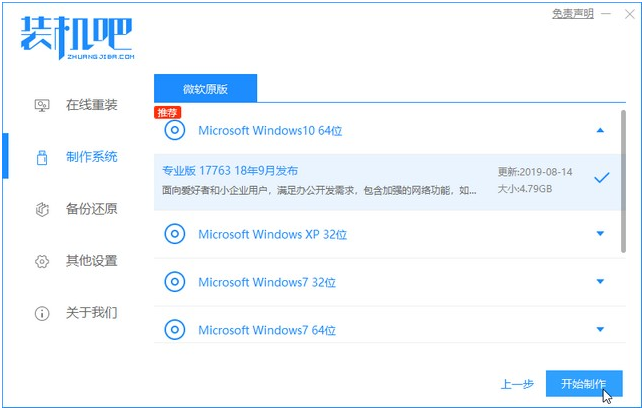
3、进入下载文件阶段,请耐心等候。

4、等待下载部署完成后,拔除启动盘退出。

5、把制作好的启动U盘插到电脑上,开机快速按Esc 或Del 或F12等进入到Bios设置U盘启动。这里是按F12进入的快速引导菜单,选择U盘进入。

6、进入 PE 系统,选择win10系统安装在c盘,点击开始安装。

7、等待安装完点击重启。

8、然后等待安装完成,进入以下界面就表示安装完成。

以上就是小编带来的华硕笔记本电脑安装win10家庭版流程的全部内容,希望可以提供帮助。
 有用
26
有用
26


 小白系统
小白系统


 1000
1000 1000
1000 1000
1000 1000
1000 1000
1000 1000
1000 1000
1000 1000
1000 1000
1000 1000
1000猜您喜欢
- 小编教网友如何重装xp系统2016/09/26
- 想知道小白一键重装系统有风险吗..2022/10/31
- 用小白一键重装系统后鼠标动不了..2022/11/07
- 学校的电脑坏了怎么办如何解决..2022/09/24
- 简述电脑戴尔重装系统是什么意思以及..2023/03/09
- xp电脑系统还原如何操作2023/02/06
相关推荐
- 重装系统下载操作的方法是什么..2023/05/03
- 笔记本电脑重装系统100元贵吗..2022/12/09
- 怎样制作pe启动盘的步骤教程..2021/08/24
- 小白一键重装系统有风险吗安全吗..2022/12/03
- 小编教你xp系统还原操作方法..2017/10/11
- 小编教你最新office2010激活密钥激活..2017/08/16

















